O painel de tarefas pode ser encontrado em Organização - Tarefas - Visão geral
1Tool diferencia entre 3 tipos de tarefas:
- Tarefas do projeto: estas são todas as tarefas que são criadas dentro de um projeto
(por exemplo, criar design, realizar programação, etc.) - Tarefas de oportunidade: isso significa todas as tarefas que podem ser adicionadas a ofertas e oportunidades de vendas (por exemplo, criar oferta, preparar apresentação)
- Tarefas de contato: essas tarefas são adicionadas aos contatos
(por exemplo, ligue de volta para o cliente Maier, atualize o conteúdo)
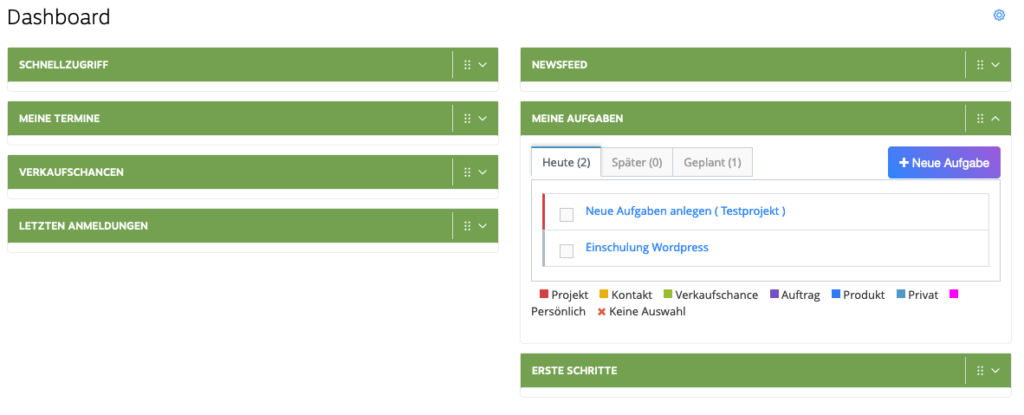
No painel de tarefas ou na visão geral de tarefas, suas tarefas são divididas em 6 categorias:
- aberto: Todas as tarefas que ainda não foram concluídas são exibidas aqui.
- Hoje: Coisas que estão no topo da sua lista de tarefas. As tarefas devidas decidem automaticamente aqui.
- Próximo: Trabalho que você aborda quando as tarefas "Hoje" são concluídas.
- Planejado: Se você deseja iniciar o trabalho apenas em um determinado momento, insira-o em "Planejado".
- Todo: Aqui você encontrará todas as tarefas, incluindo aquelas que você já concluiu.
- archives: Todas as tarefas também estão disponíveis aqui, incluindo aquelas que já foram concluídas.
Você também obtém uma visão geral das tarefas cujos prazos já foram excedidos. O número de horas investidas nas tarefas também aparece. Aqui as horas registradas são comparadas com o número total de horas estimadas para as tarefas (diretamente abaixo da tarefa para a tarefa específica e na barra cinza para todas as tarefas).
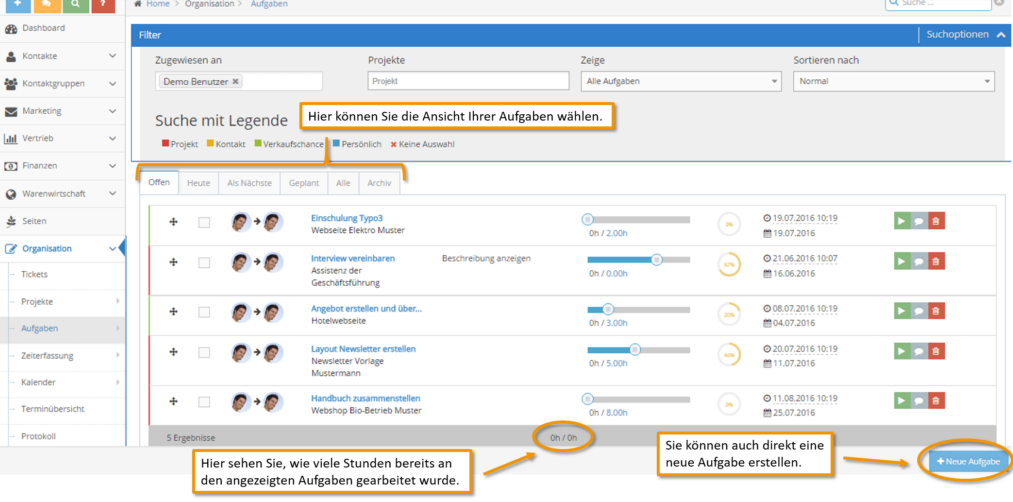
Através do botão "filtros' você também pode procurar tarefas específicas. Você pode pesquisar funcionários ou projetos. Além disso, eles também podem ser exibidos em uma ordem específica. tiposdisponíveis para você aqui são: Normal, Data de Início, Data do Prazo, Nome da Tarefa, Prioridade. Além disso, além das tarefas barras coloridas exibido para facilitar a visualização se esta é uma tarefa para um contato, um projeto específico, uma oportunidade, etc.
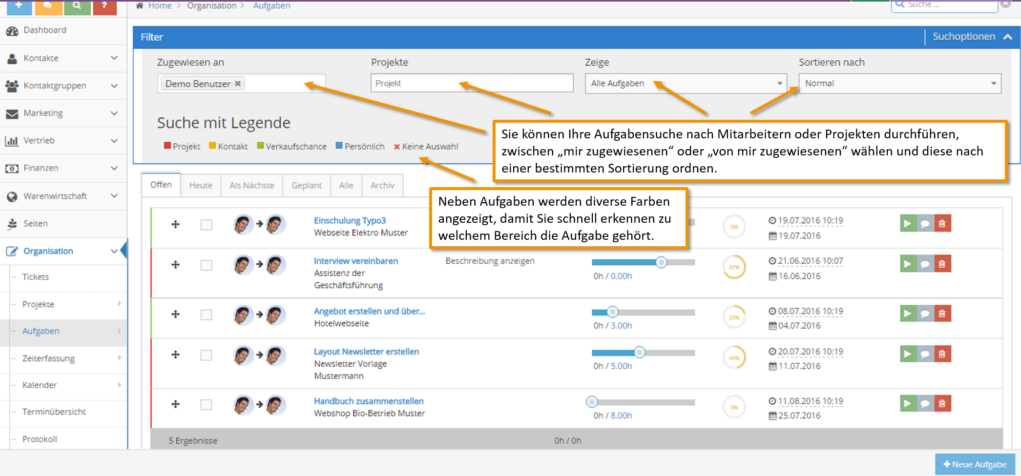
Com a visão geral de tarefas, você pode acompanhar os prazos das tarefas e saber exatamente quanto tempo já foi excedido e quanto tempo ainda tem até isso.
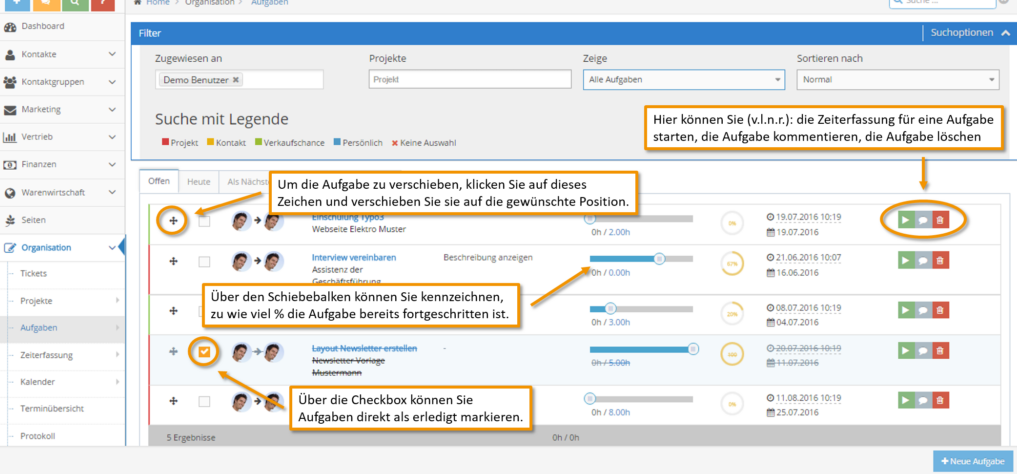
Uma barra deslizante ao lado da tarefa informa até que ponto a tarefa já foi concluída. Esta exibição é em porcentagem. Você também pode iniciar o controle de tempo de uma tarefa diretamente na visão geral da tarefa quando começar a trabalhar nela. Também é possível comentar ou excluir uma tarefa.
Um carrapato também pode ser colocado na frente de cada tarefa. Quando você ou um de seus funcionários concluir uma tarefa, ative a caixa de seleção. A tarefa é, portanto, considerada concluída e é riscada.
Você pode classificar suas tarefas de acordo com as prioridades e também pode classificá-las você mesmo mover. Com base na data de vencimento, sua tarefa será movida automaticamente para a categoria apropriada. Na data de vencimento, sua tarefa será automaticamente movida para a categoria Hoje, lembrando você de concluir essa tarefa no prazo.
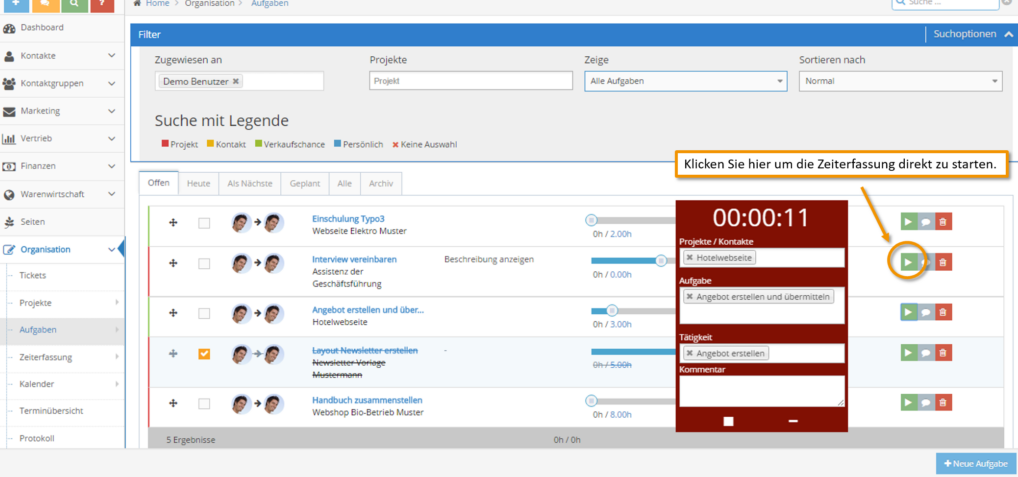
Ao iniciar a tarefa, você pode iniciar a gravação do tempo diretamente. Para isso, basta clicar no botão botão de início verde ao lado da tarefa relevante.